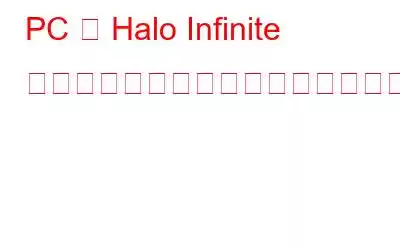343 Industries が開発した Halo Infinite は、伝説的な Halo シリーズをテーマに作成された人気の一人称シューティング ゲームです。これは Windows プラットフォームで利用できる基本プレイ無料のゲームで、最適化されたゲーム体験を提供します。 Halo Infinite には、8 GB の RAM、64 ビット プロセッサ、Direct X バージョン 12、Intel i5 または AMD Ryzen 5 プロセッサ、およびマシン上に少なくとも 50 GB の利用可能なストレージ容量を含む基本的な最小システム要件が必要です。 Halo Infinite は、PC の設定と最適化を念頭に置いて構築されており、これまででクラス最高のエクスペリエンスを提供します。
つまり、もしあなたが Halo Infinite のファンであり、Windows PC でこのスリル満点のゲームをプレイしたくないのなら、きっといくつかのハードルに直面しているはずです。ランニング中?そうじゃないですか? Windows 11/10 で Halo Infinite がクラッシュしますか?そう、あなたは一人ではありません。 Halo Infinite がロード画面でクラッシュするというこの問題を多くのユーザーが報告しています。
画像ソース: The Vergeこの投稿では、「Halo Infinite が起動時にクラッシュする」問題を修正するために使用できるさまざまな回避策をリストしました。マスターチーフの帰還をとても楽しみにしているはずです。始めましょう。
こちらもお読みください: Halo Infinite のスタッタリング問題を修正する方法
PC での Halo Infinite のクラッシュを修正する最良の解決策
解決策 1: 使用中のアプリを終了する使用しなくなった
システム リソースが完全に Halo Infinite 専用であることを確認するには、ネットワークを利用しているアプリを閉じてみてください。行う必要があるのは次のとおりです:
Ctrl + Shift + Escape キーの組み合わせを押して、タスク マネージャー アプリを起動します。 「プロセス」タブに切り替えます。リストをよく調べて、ネットワークを消費しているアプリを終了します。
アプリを選択し、「タスクの終了」ボタンを押します。
アプリを終了した後、Halo Infinite を再度起動して問題が解決したかどうかを確認します。
解決策 2: 従量制課金接続を無効にする
タスクバーにある Windows アイコンをタップし、「設定」を選択します。
設定アプリで、左側のメニュー ペインから「ネットワークとインターネット」カテゴリに切り替えます。
下にスクロールして、「従量制課金接続」オプションをオフにします。
こちらもお読みください: 2022 年の PC 用 Xbox 360 エミュレーター 10 選
解決策 #3: 全画面最適化を無効にする
Halo Infinite がクラッシュしますか?さて、全画面最適化を無効にすると、 食べ物が役立つかもしれません。次の簡単な手順に従ってください:
Windows 11/10 PC で Steam アプリを起動します。 「Halo Infinite」ゲームを右クリックし、「プロパティ」を選択します。
「互換性」タブに切り替えて、「全画面最適化を無効にする」オプションにチェックを入れます。
解決策 4: マルチプレイの高解像度テクスチャを無効にする
「Windows 11 で Halo Infinite がクラッシュする」問題を解決する別のハックを紹介します。
Steam アプリを起動し、ライブラリに進みます。 Halo Infinite を右クリックし、「プロパティ」を選択します。
DLC をタップし、「マルチプレイヤー高解像度テクスチャ」オプションのチェックを外します。
解決策 #5 ゲーム ファイルの整合性を確認する
Steam アプリを起動し、ライブラリに移動します。 Halo Infinite を右クリックし、「プロパティ」をタップします。
「ローカル ファイル」を選択し、「ゲーム ファイルの整合性を確認」ボタンを押します。
解決策 6: ゲーム中に Steam オーバーレイを有効にする
Steam アプリを起動し、ライブラリに移動します。 Halo Infinite を右クリックし、「プロパティ」をタップします。
次に、「一般」タブに切り替えて下にスクロールし、「ゲーム中に Steam オーバーレイを有効にする」オプションのチェックを外してオーバーレイを無効にします。
画像ソース: Steam サポートオーバーレイを無効にすると、Windows 11/10 で Halo Infinite がクラッシュする問題を解決できる可能性があります。
解決策 7: Windows をスキャンして修復する
ハード ドライブを最大限に活用したいですか? Windows 11/10でディスクパフォーマンスの分析、ディスクパーティションのフォーマット、ファイルシステムのチェック、FATからNTFSへの変換などを行うMinitool Partition WizardツールをWindows PCにダウンロードしてインストールします。これは、ディスク ベンチマーク、スペース アナライザーなどの高度な機能を提供する、Windows 用の最高の無料ディスク パーティション ツールの 1 つです。
Minitool Partition Wizard ツールを使用して完全なディスク スキャンを実行した後、Steam で Halo Infinite を起動して、問題を修正しました。
こちらもお読みください: Windows 10 で Xbox Game Pass を使用する方法
よくある質問Q1. Halo Infinite が起動時にクラッシュし続けるのはなぜですか?
ほとんどのユーザーは、Halo Infinite がハードウェア監視ツールとあまり互換性がないことを報告しています。また、Windows 11 PC で Halo Infinite を起動する前に、すべてのバックグラウンド アプリケーションを必ずシャットダウンしてください。
Q2. Halo Infinite が読み込み画面で止まってしまうのはなぜですか?
Windows PC が古い/互換性のないグラフィック ドライバーで実行されている場合、Halo Infinite が読み込み画面自体でクラッシュする可能性があります。グラフィックス ドライバーと Windows OS をアップグレードし、Halo Infinite を起動して問題が解決しないかどうかを確認します。
Q3. Halo Infinite がロードされないのはなぜですか?
Halo Infinite がロードされません? WiFi ルーターのリセット、グラフィックス ドライバーの更新、バックグラウンド アプリの終了、従量制課金接続の無効化、ゲーム中に Steam オーバーレイを有効にするなど、いくつかの簡単な回避策を試すことができます。詳細については、「Halo Infinite のクラッシュ」を修正する方法に関する上記のガイドを参照してください。
この投稿は役に立ちましたか?どのソリューションがあなたにとって最も効果的でしたか?コメントセクションでお気軽にご意見を共有してください。
読み取り: 0